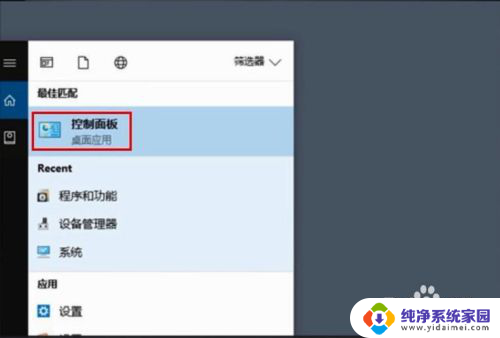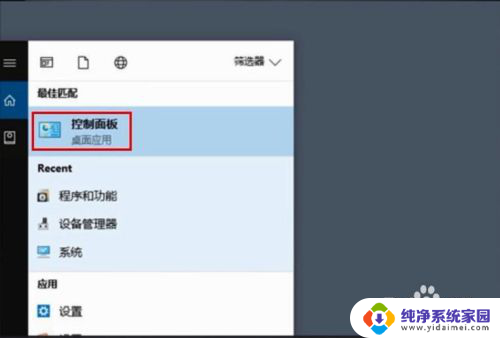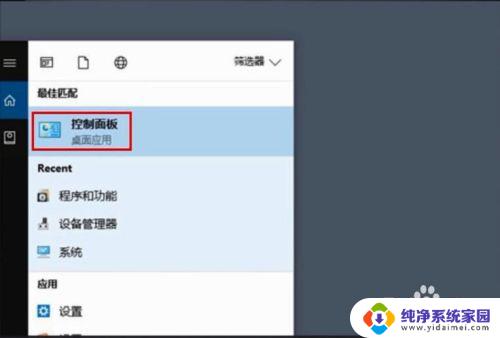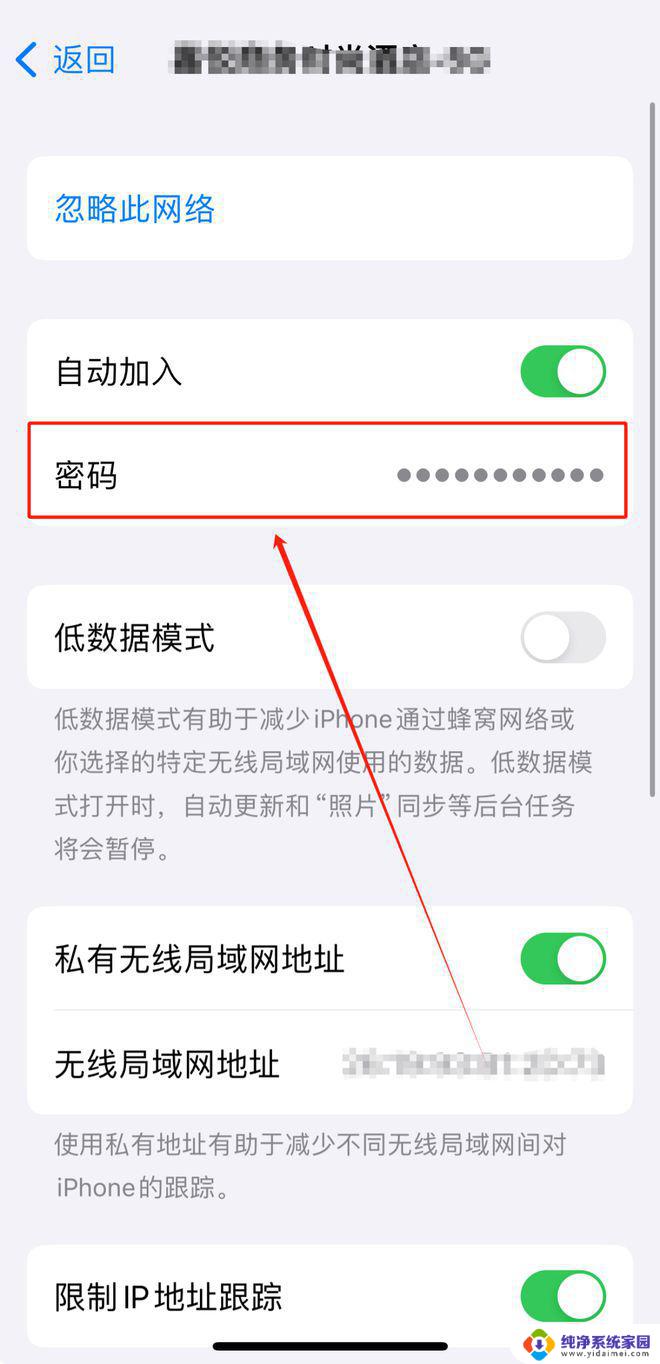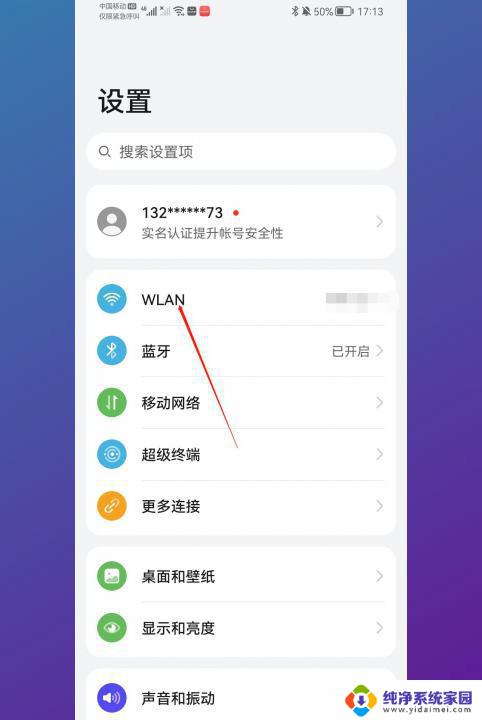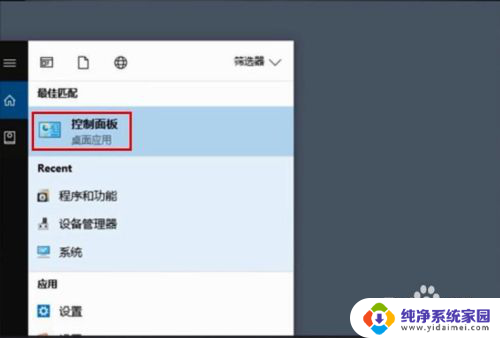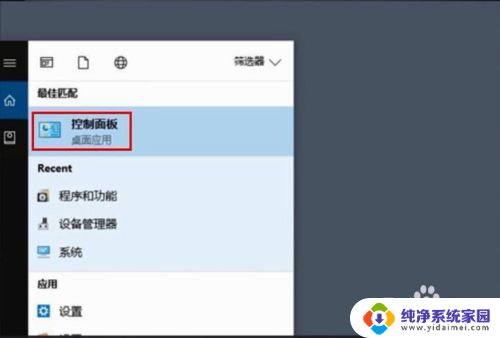怎么查看无线的密码 电脑无线wifi密码怎么查看
更新时间:2024-07-22 10:47:07作者:xiaoliu
在日常生活中,我们经常会遇到需要连接无线网络的情况,但是有时候我们可能会忘记了无线网络的密码,或者想要查看一下已连接网络的密码。如何查看无线的密码呢?针对电脑无线WiFi密码的查看,有一些简单的方法可以帮助我们快速找到密码。接下来我们将介绍几种常用的方法来查看电脑无线WiFi密码。
方法如下:
1.点击开始菜单,选择控制面板选项。或者按下Windows+S后弹出【控制面板】,点击。
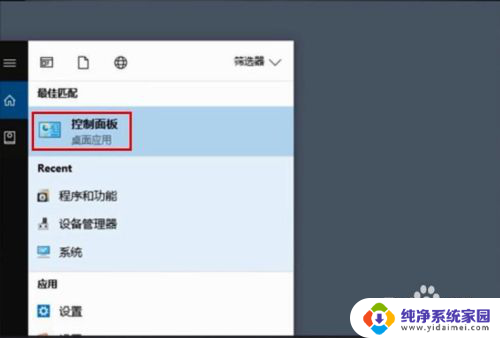
2.点击【网络和共享中心】
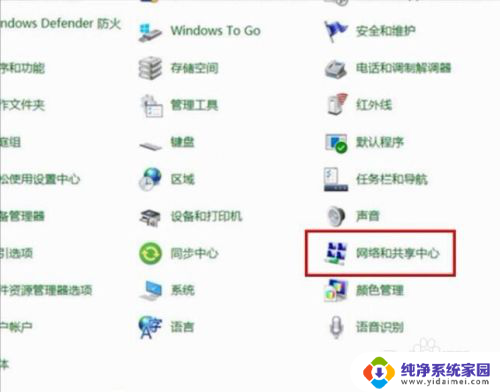
3.点击正在连接的WLAN
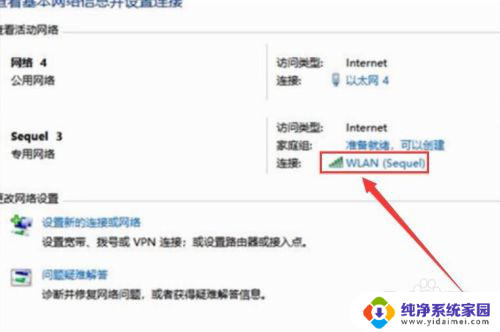
4.进入WLAN状态后点击【无线属性】。
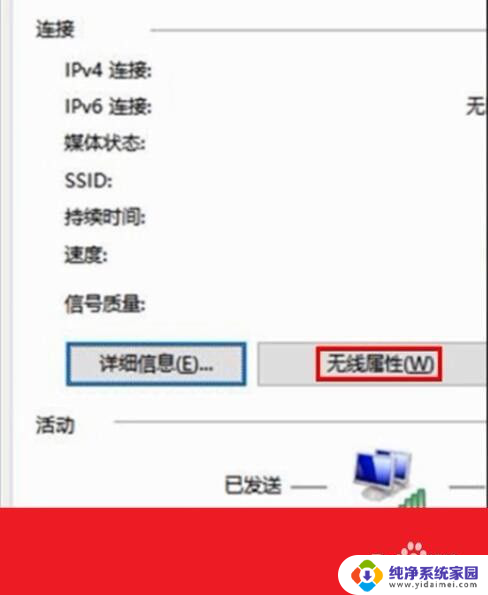
5.在安全页面√选【显示字符】。即可查看到正在连接的WiFi密码。
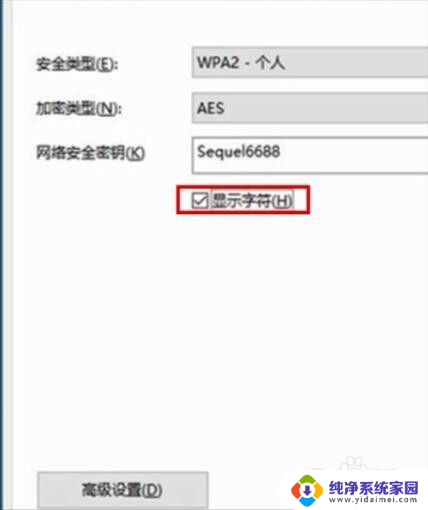
6.或者点击下面的任务栏中象楼梯一样的无线网络标志,再右击已连接的WiFi。再点击小框框里的【属性】,再√选【显示字符】前面的小方块。小方块打勾后也可查看到正在连接的WiFi密码。
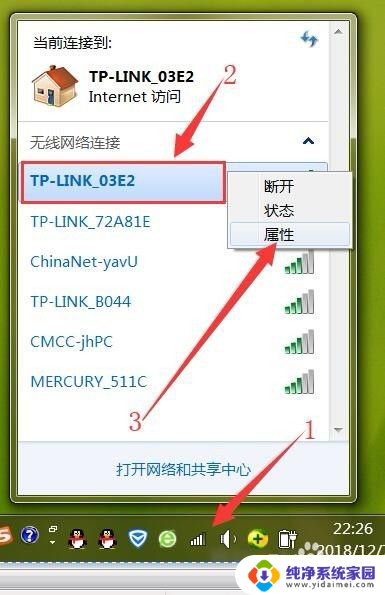
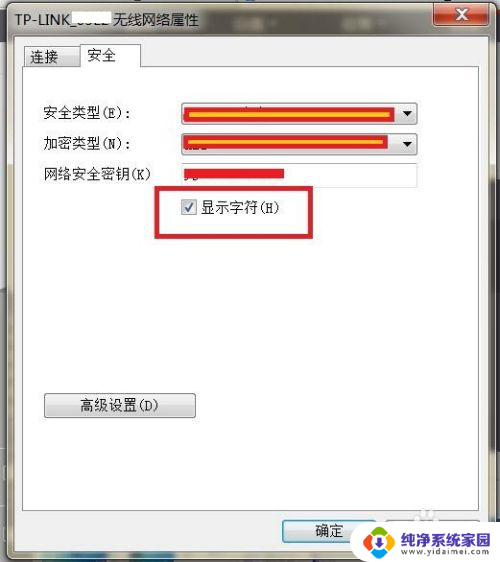
以上就是如何查看无线密码的全部内容,如果你遇到这种情况,可以根据我的方法来解决,希望对大家有所帮助。